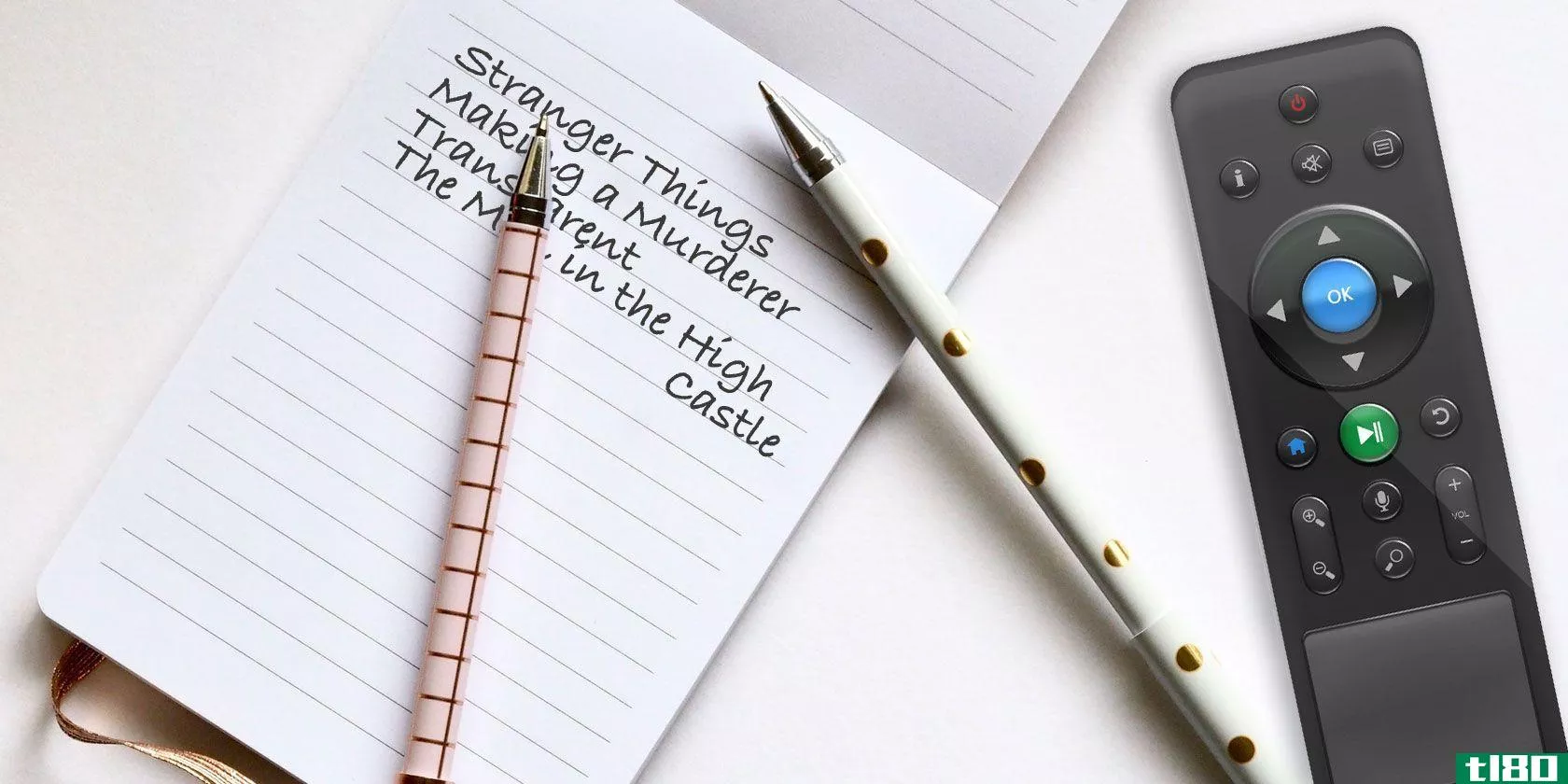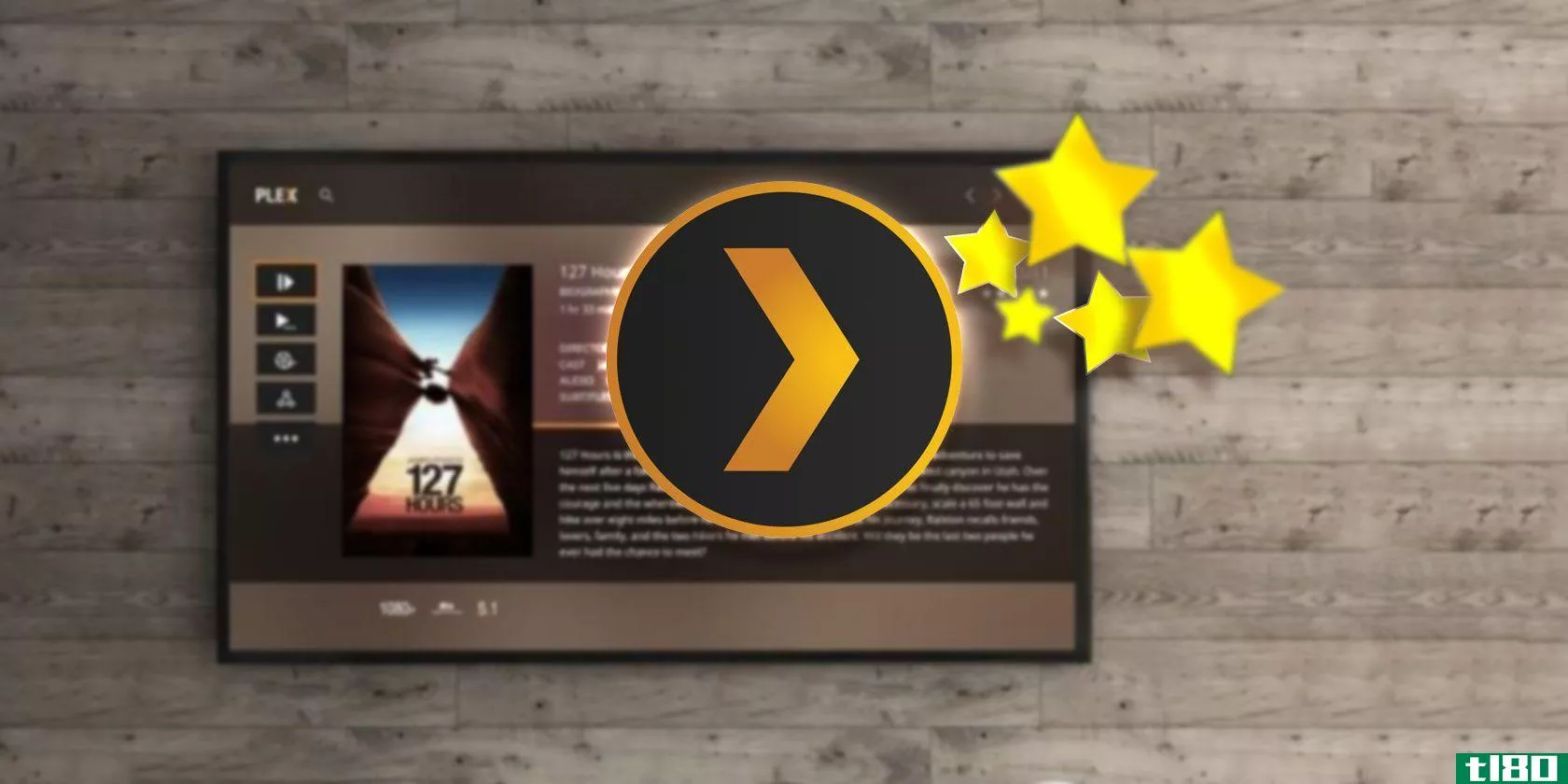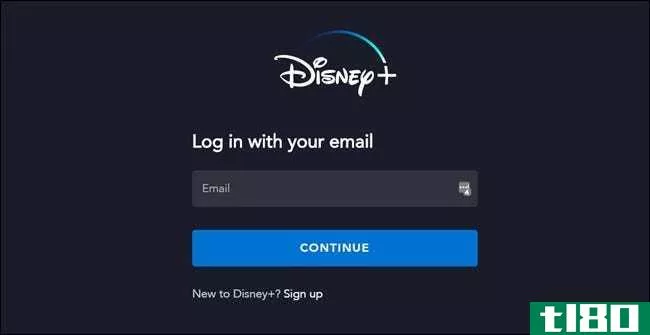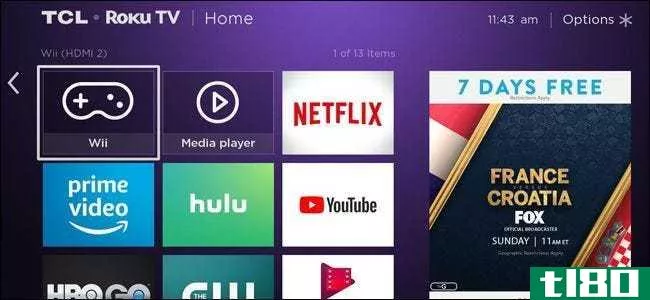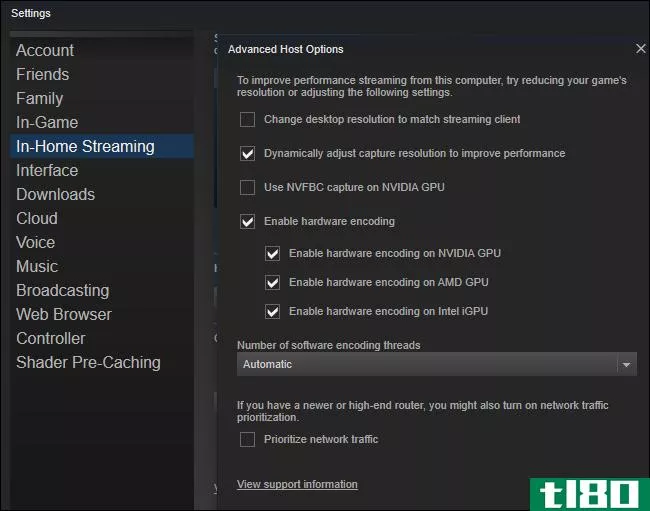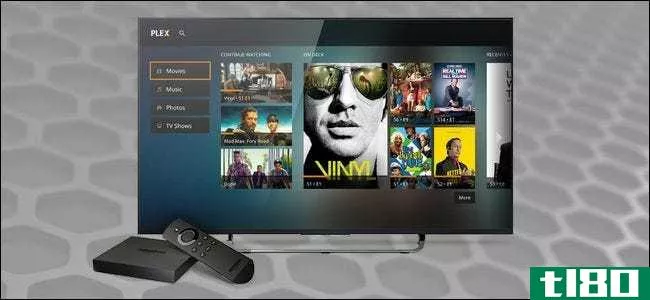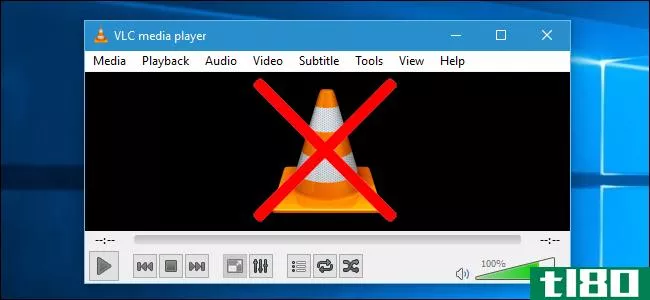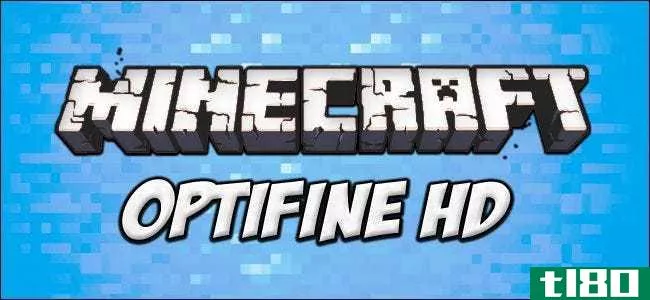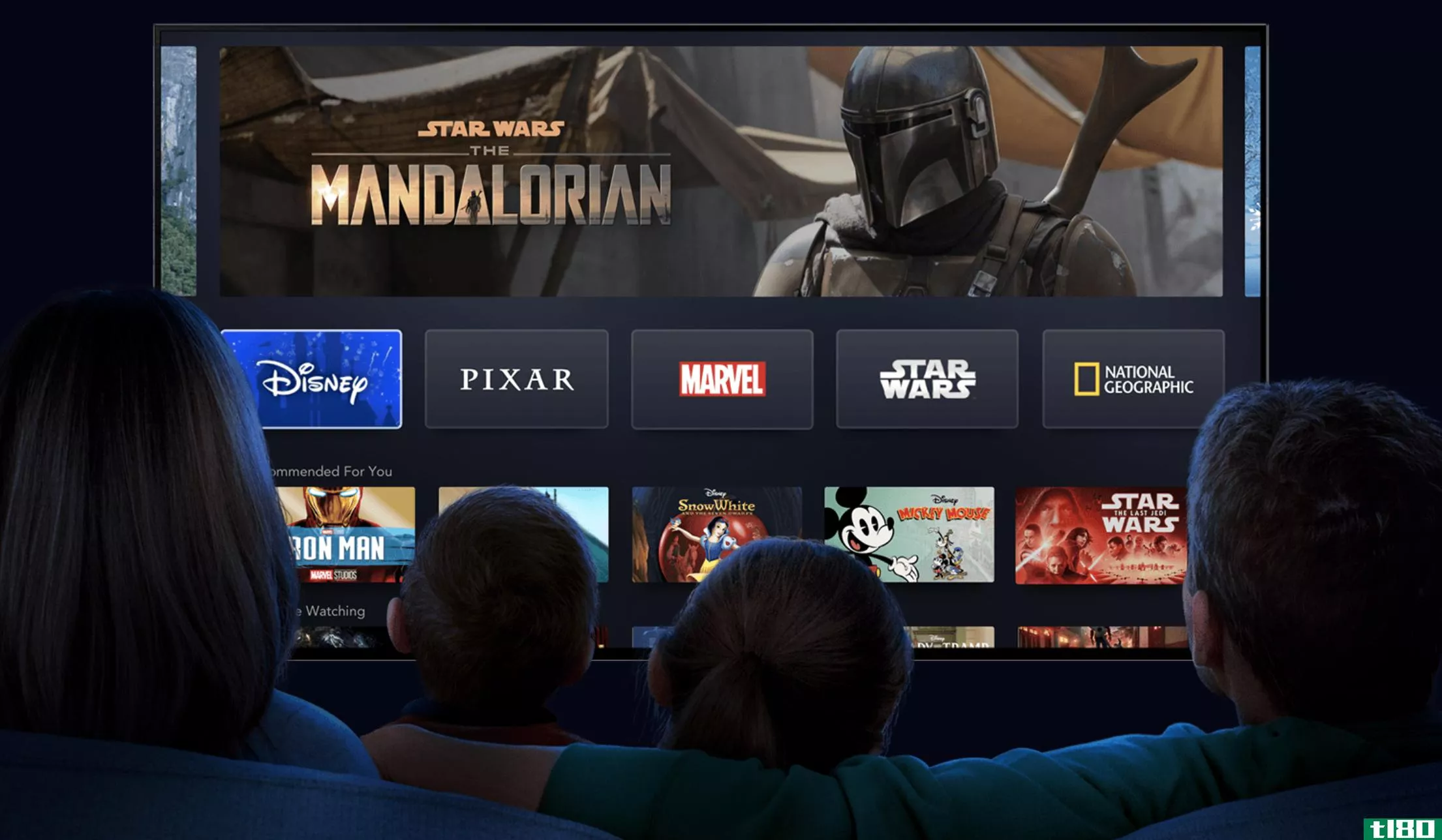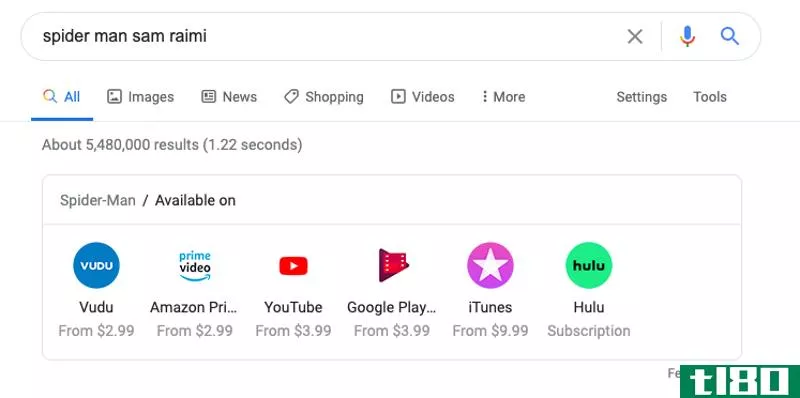如何优化您的电影和电视节目,使播放更流畅

Plex媒体服务器的体验通常相当流畅,除非您在离家出走时进行大量流媒体处理,或者服务器硬件动力不足。幸运的是,这是非常简单的丛优化您的媒体丝般流畅的播放。
为什么要优化(以及不应该优化的时候)
相关:如何设置Plex(以及在任何设备上观看电影)
本教程的目标是利用Plex的优秀优化功能,对于真正需要它的人来说是天赐良机,而对于不需要它的人来说则完全是浪费时间。考虑到这一点,我们绝对鼓励您仔细阅读本简介部分,以确定您是否需要在第一时间优化任何内容。
Plex体验围绕两个应用程序展开:服务器(存放媒体)和客户端(通常在电视、**或其他机顶盒上观看媒体的应用程序)。central Plex媒体服务器软件几乎管理Plex体验的每一个方面——客户机只是充当服务器服务的前端。所有繁重的工作都发生在服务器端—流式处理、必要时对流式处理进行转码等等—而且非常占用CPU。
如果你有一个很好的CPU(至少是英特尔酷睿i3处理器或同等处理器,最好更好)和一个出色的宽带连接与大量的上传速度,那么你可能甚至不需要优化你的媒体。如果你有很好的硬件,从来没有注意到你的回放有什么问题,这不是你的教程。
另一方面,有各种各样的情况下,动力不足的硬件或有限的互联网速度可以真正降低您的丛体验的质量。如果您遇到不稳定的播放、常规缓冲和其他类似问题,优化可以节省时间。
这不同于Plex的转码,它可以将您的视频转换为理想的格式。相反,Plex的优化将提前转换您的媒体,因此,当需要观看媒体时,CPU上没有任何压力–视频已经优化,可以发送到客户端。
现在等一下,你可能会说,没有什么是免费的,但保证,那么什么是捕获?问题是,优化后的视频与其他媒体一起存储为一个单独的视频文件,您猜到了,它会占用空间。它没有原始视频文件那么多(因为优化过程会降低视频质量和文件大小,以使流媒体更容易),但是根据库的大小和您为优化选择的视频设置,它可以快速添加。
让我们看看如何启用优化,调整设置,并控制磁盘使用失控,这样优化实验就不会占用媒体服务器上的所有可用空间。
如何优化plex媒体服务器文件
在我们继续之前,我们强烈建议从你的小实验开始。虽然您只需单击几下就可以直接跳入并优化整个库(一旦您知道要查看的位置),但优化过程是CPU和存储密集型的。你不想在一个庞大的库中翻来覆去,却发现你选择的设置并不能真正满足你的需要。所以在你优化一切之前,一定要选几部电影或一季电视剧来做实验!(说真的,从小事做起!)
要开始优化,请打开Plex媒体服务器的web仪表板。选择视频库。什么样的库(电视节目或电影)是无关紧要的,因为所有视频的优化菜单都是相同的,无论你是在优化电视节目的一个季度还是你的整个电影集。
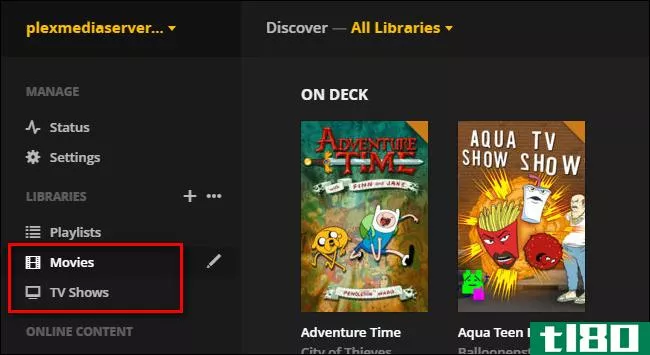
为了演示这些选项,我们将从优化一个电影文件开始:我们创建了一个漂亮的翻版,内容是《迷失方舟的袭击者》,非常巨大,因此将始终进行转码以供移动播放。你可以从你的收藏中挑选任何一部电影,但是越大越好,因为当你比较前后的文件时,你就越容易看到文件大小和视频质量的变化。
找到要优化的介质后,将鼠标悬停在条目上,然后单击右下角的三个点。
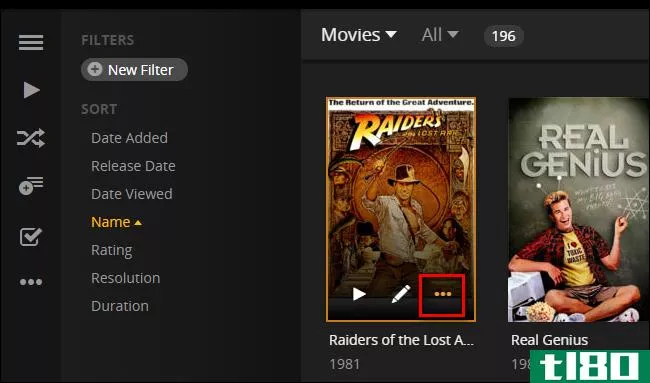
从弹出菜单中选择“优化”。(请注意,“优化”选项从不在打开中,但始终隐藏在“小”..“附加选项”菜单中。)
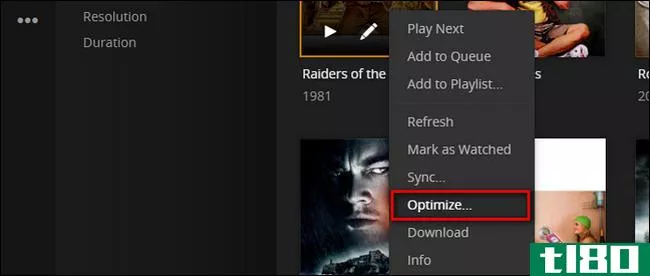
在这里您可以找到优化菜单。我们要看两件大事。

首先,您将找到视频质量的下拉菜单。其次,您将找到用于存储优化版本的切换(也是下拉菜单):与原始项一起存储在文件夹中,或在您选择的位置的单独/丛版本/文件夹中一起存储。在哪里存储媒体完全是个人选择。也许你希望所有的东西都留在同一个文件夹中,也许你想拥有一个单独的文件夹或驱动器,并优化了副本。
就视频质量而言,您可以从以下选项中进行选择,包括“自定义”,它提供对最终产品的更精细控制。
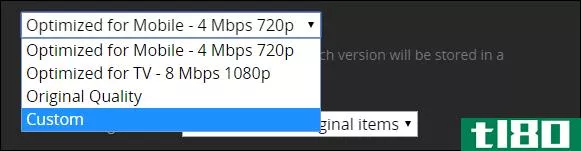
假设我们想创造一个低质量,但仍然高清版本。我们将此自定义选项命名为“低高清移动”,从中间的下拉菜单中选择“通用移动”,然后选择“2 Mbps 720p”,这是我们可以使用的最低高清设置。关于“通用移动”选项的一个小提示是:还有“Android”、“iOS”、“Xbox One”和其他预设,它们应该专门为这些设备上的客户端优化视频,但老实说,我们从来没有注意到使用它们时有多大的不同。
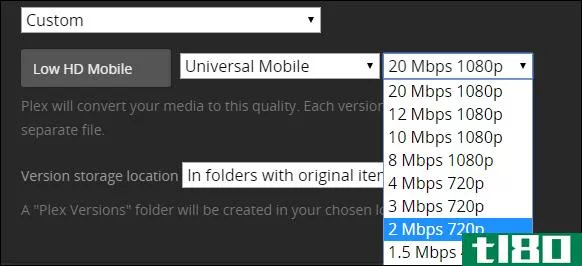
一旦你做了你的选择,点击大橙色的“优化”按钮在角落里。弹出窗口将指示您的媒体正在进行优化。
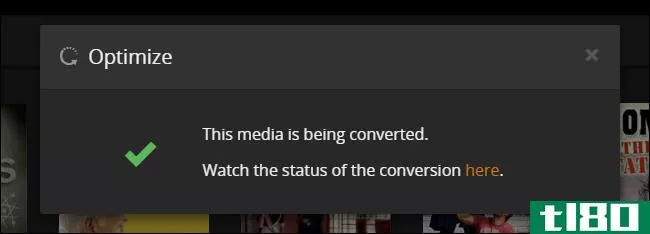
如果您按照弹出窗口中的链接或单击上方导航栏中的状态图标,然后选择“转换”,如下所示,您将看到进度。如果队列中有多个项目,可以拖放各个项目以将其移动到队列的顶部。
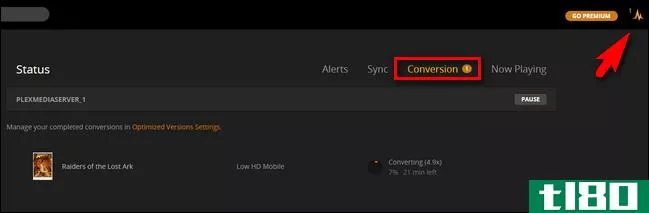
对于大文件,如高比特率高清电影,过程是缓慢的,即使在良好的硬件。在我们的多核服务器上,仅此一部影片的转码就花了大约20分钟。因此,一旦你完成了什么样的设置,你需要你的优化需要,这是一个工作最好留在下班时间运行。
一旦转换完成,我们就可以看一下文件大小是如何变化的。在我们的例子中,原始文件是1080p视频,文件大小为8.33GB;优化版本是720p视频,文件大小为1.53GB。正如我们上面提到的,结果将根据您选择的设置而有所不同,但在本例中,我们将文件大小减少了544%,整个视频现在已预转码以供将来查看。当我们想从远处传输数据时,我们的网络和CPU都有更轻的负载。
现在我们已经在一个文件上执行了一个小实验,以向您展示所有工作的方式,让我们来看看如何自动化整个过程是有用的方法。
高级丛优化:过滤器使生活更轻松
选择一部电影进行优化是很好的,如果你是手工挑选一部电影,你想看离家出走,但实际上讲(尤其是如果你有多个用户在你的丛媒体服务器)手动优化事情是乏味的。
这就是一个非常,非常,方便的小把戏。当你浏览你的Plex媒体收藏时,你可以随时打开优化菜单,你所看到的任何东西,比如过滤的搜索或特定的类别,都会成为你要创建的优化规则的目标。
“甲板上”电视节目类别就是一个很好的例子,它根据你一直在看的电视剧来显示即将播出的电视节目。在下面的截图中,你可以看到我们一直在看冒险时间和水青少年饥饿力量。与其优化整部剧的每一集,我们告诉Plex只优化我们还没看过的即将播出的剧集。我们将单击“在甲板上”来更仔细地查看类别。
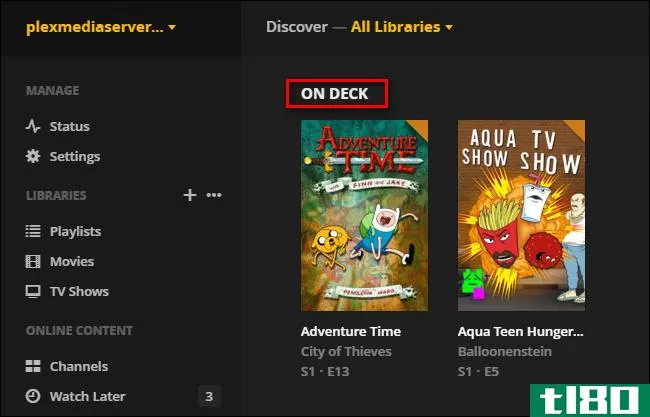
在详细的“On Deck”视图中,单击“…”图标并选择“Optimize”。
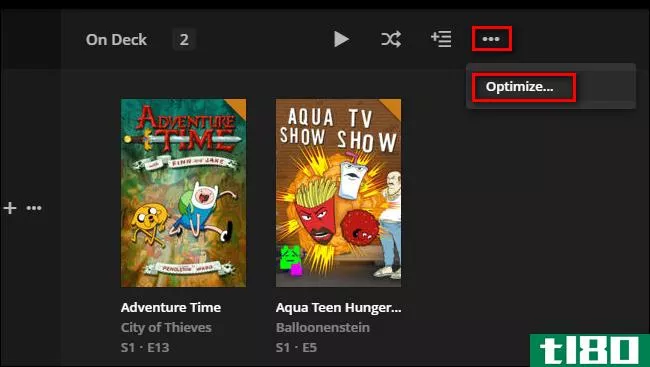
在这里,您可以像我们刚才所做的那样设置所需的质量,但是您也可以(现在您正在处理多个项)切换条目,如“Unwatched Only”和“Limit to[X]”项,如下所示。
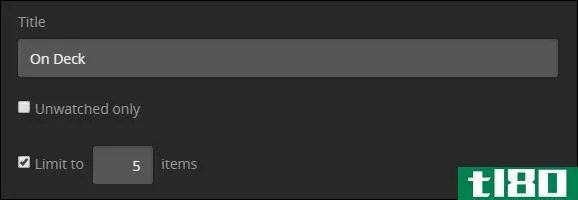
除了将这些类型的过滤器应用于“甲板上”类别之外,您还可以将它们应用于其他仪表板类别,如“最近添加的电视”、“最近添加的电影”,以及您可以在Plex中提出的任何过滤器组合。
在下面的屏幕截图中,我们已经过滤了“添加日期”的电影,其中显示了最近添加到服务器的最新电影。
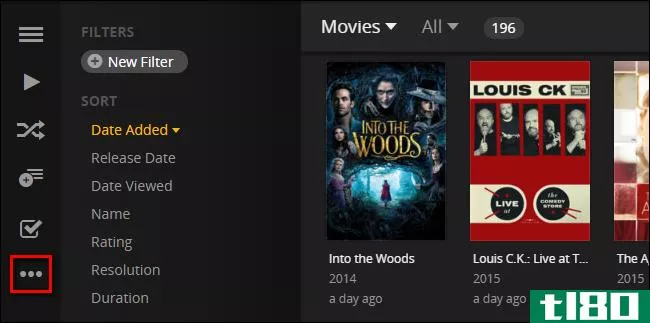
通过单击“…”图标并在视图处于此状态时创建一个优化条目,我们可以创建一个自动规则,自动优化添加到我们的电影库中的最新电影。请记住,无论您拥有什么视图(和/或您为获取该视图而应用的过滤器)都将是您创建的优化规则的基础。
最后,还有最后一站。在仪表板的“设置”>“服务器”部分,您会注意到左侧导航栏中有一个全新的条目。
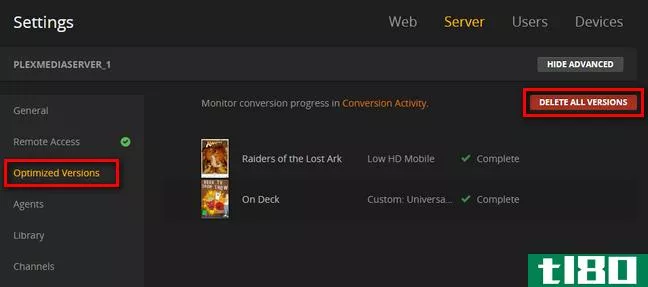
现在你已经开始优化内容了,有一个“优化版本”条目,你可以看到所有你优化过的媒体,删除单个条目,或者用红色的大按钮一下子删除所有优化过的版本。这里唯一需要注意的是,当您删除一个优化规则时,您将删除使用它生成的所有优化版本。因此,如果您不想删除所有优化的版本(或者只想修改未来的版本或者保留多长时间),请将鼠标悬停在规则上并单击铅笔图标。
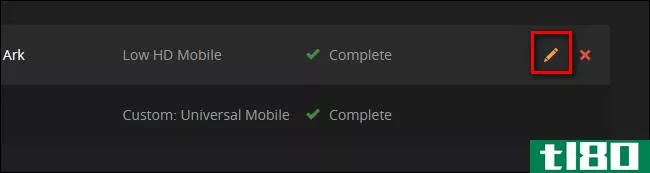
然后,您可以编辑条目(就好像您刚刚创建了条目一样),而不是抹去您所取得的所有进展(以及您在进程中消耗的所有CPU周期)。
要想让优化的东西准确地确定哪些设置最适合您的需要需要需要,需要一点时间,但是一旦您有了一些坚实的优化规则,整个体验就是“火而忘”——不再是口吃视频或缓冲。
- 发表于 2021-04-09 11:37
- 阅读 ( 148 )
- 分类:互联网
你可能感兴趣的文章
如何使用trakt跟踪您观看的电影和电视节目
有很多电视节目和电影可以在线播放。有这么多内容,很难全部追踪。Trakt是一个跟踪你看的节目和电影的平台。它包括几乎所有的电影和流媒体节目,以及他们的时间表和来源在一个地方。 ...
- 发布于 2021-03-22 21:46
- 阅读 ( 314 )
7重要丛设置所有用户需要了解
...后台转码的速度,例如当您使用移动同步、云同步或媒体优化器时。转码越慢,文件越小,质量越高,但时间越慢。 最大同时转码会话数:这是大多数用户最重要的设置。从逻辑上讲,您允许的同步转码越多,CPU...
- 发布于 2021-03-30 15:07
- 阅读 ( 408 )
如何使用键盘快捷键使netflix流媒体更容易
Netflix是一个伟大的流媒体服务,它有大量的内容,从你最喜欢的节目到原始内容。流媒体服务允许您使用某些键盘快捷键,以防您的鼠标使用受到限制。 你可以使用不同的键来导航Netflix,也可以控制你的节目或电影。以下是...
- 发布于 2021-04-02 18:13
- 阅读 ( 196 )
如何使用键盘快捷键使disney+更轻松
...分,你就可以再次按“Tab”,直到你看到你想要的电影或电视节目。当您突出显示该项目时,按“回车”打开该选项。 现在你已经打开了你的电影,按下“标签”按钮,直到“播放”选项突出显示。然后按“回车”开始你的电...
- 发布于 2021-04-02 18:41
- 阅读 ( 278 )
如何在roku电视上禁用运动平滑
...体育这样的快动作直播活动是有好处的,但它会让电影和电视节目看起来很怪异 这项功能并不包括在所有罗库电视。我们在我们的TCL Roku电视上都找不到它,但有些**商确实包括它。 相关报道:为什么我的新高清电视的画面看起...
- 发布于 2021-04-03 23:55
- 阅读 ( 205 )
如何设置和优化家庭游戏流媒体的steam链接
...便宜的、优化的流媒体接收器,你可以连接到电视上。 如何设置蒸汽连接 蒸汽链路易于设置。首先,在您的一台PC上安装Steam,启动蒸汽,然后登录您的帐户。如果你已经使用蒸汽,你已经做了这件事,只是确保蒸汽正在运行...
- 发布于 2021-04-06 17:08
- 阅读 ( 200 )
为什么你最喜欢的动作片中有些场景看起来很不自然
...们需要解释一下电影是如何工作的。你看的每一部电影、电视节目、YouTube视频或动画GIF实际上都是一系列连续快速播放的静止图像。快速播放足够多的连续帧,你的眼睛会将它们视为运动。大多数电影(除了极少数例外)是以...
- 发布于 2021-04-07 18:26
- 阅读 ( 147 )
为什么我的新高清电视的画面看起来又快又“流畅”?
...什么 你绝对不是在想象你所看到的。现在大多数电影和电视节目都是以每秒24帧的速度拍摄的,但更高帧速率的视频要平滑得多。这通常被称为“肥皂剧效应”,因为在那个时代,电视肥皂剧的预算很低,使用的是低预算的摄像...
- 发布于 2021-04-08 04:22
- 阅读 ( 179 )
如何使用你的亚马逊消防电视和电视棒丛
...里可以看到“儿童电影”、“儿童节目”、“电影”和“电视节目”,但您的库名可能有所不同),也可以浏览频道。如果您以前从未使用过Plex Channel功能,您将错过关于如何安装和观看流媒体频道的阅读。 播放疑难解答 在理...
- 发布于 2021-04-08 13:26
- 阅读 ( 214 )
如何优化您的电影和电视节目,使播放更流畅
...Plex媒体服务器的web仪表板。选择视频库。什么样的库(电视节目或电影)是无关紧要的,因为所有视频的优化菜单都是相同的,无论你是在优化电视节目的一个季度还是你的整个电影集。 为了演示这些选项,我们将从优化一个...
- 发布于 2021-04-09 11:37
- 阅读 ( 148 )